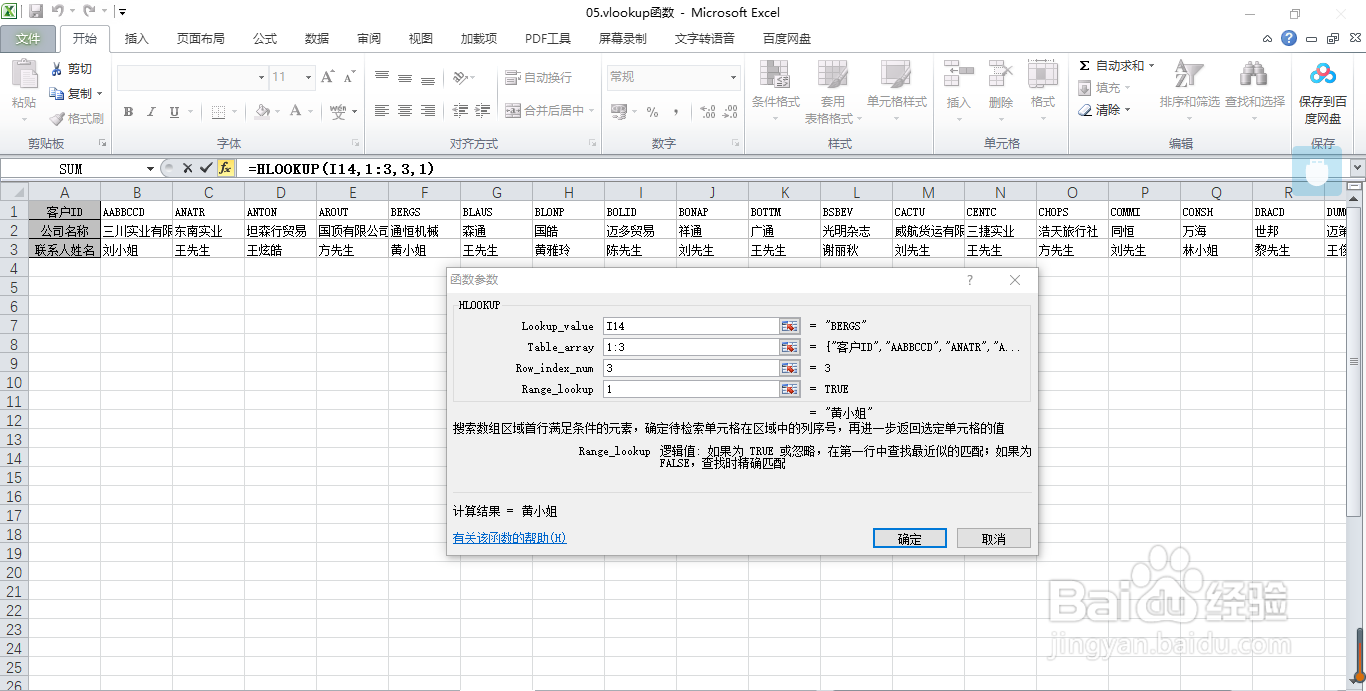1、首先我们需要先打开相应的excel表格。
2、在上图中,我们可以看见“I14”是对应的客户ID,然后后面的“联系人姓名”是需要我尺攵跋赈们利用Hlookup与上面信息进行匹配找出来的。
3、之后,我们需要选中“J14”单元格,在里面输入“=HLOOKUP($I14,$1:$3,3,1)”
4、我们在上面公式栏点击“确定”之后就会弹出下面这个窗口:
5、点击“确定”之后就可以看到“J14”对应的“联系人姓名”。
6、最后,我们使用填充,即:选中:“J14”单元格,然后在左击拖拉,完成填充。
7、在这里,我们主要就是需要知道Hlookup函数里面的引用,各逗号之间是上面意思,这里我整理如下图所示: